Come convertire un file in PDF
Utilizzi spesso il formato PDF per condividere i tuoi documenti con amici e colleghi ma non sei per niente soddisfatto della procedura, lunga e noiosa, che ogni volta sei costretto a intavolare per ottenere file di quel tipo? Caschi proprio a fagiolo. Sto infatti per suggerirti come convertire un file in PDF in maniera incredibilmente facile e veloce partendo da qualsiasi documento che può essere stampato.
Tutto merito delle stampanti virtuali, degli speciali programmi che una volta installati permettono di trasformare ogni genere di file stampabile (quindi anche foto, pagine Web ecc.) in un documento PDF pronto all'uso, sfruttando la funzione di stampa del sistema operativo. Sono tutti gratuiti (almeno nella loro variante base) e facilissimi da usare. Pensa, nel caso specifico di Windows 10/11 e di macOS non c'è neppure bisogno di ricorrere all'uso di strumenti di terze parti in quanto la stampante virtuale è già integrata “di serie”.
Allora? Che ne diresti di mettere le chiacchiere da pare e di passare all'azione? Si? Grandioso. Suggerisco di non temporeggiare oltre e di entrare immediatamente nel vivo della questione. Prenditi qualche minuto di tempo libero tutto per te, posizionati bello comodo e inizia mediatamente a concentrarti sulla lettura di tutto quanto riportato qui di seguito. Sono sicuro che alla fine potrai dirti ben contento e soddisfatto e che, addirittura, in caso di necessità sarai pronto a fornire utili consigli al riguardo a tutti i tuoi amici. Scommettiamo?
Indice
- Come convertire un file in PDF gratis
- Come convertire un file in PDF/A
- Come convertire un file in PDF in Word gratis
Come convertire un file in PDF gratis
Immagino che adesso tu non veda l'ora di scoprire come convertire un file in PDF gratis. Capisco la tua impazienza, per cui direi di non perdere altro tempo e iniziare a vedere subito come convertire un file in PDF senza installare alcun programma, seguendo le indicazioni che ti darò nei prossimi paragrafi, dedicate a PC Windows, Mac, dispositivi mobili e servizi online.
Come convertire un file in PDF su PC
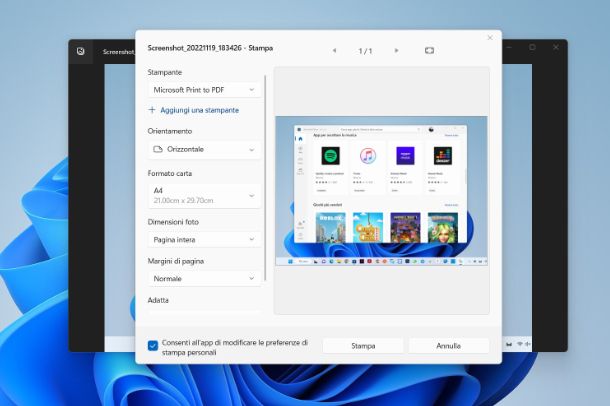
Utilizzi un computer dotato di sistema operativo Windows 10 o Windows 11 e ti stai chiedendo come convertire un file in PDF su PC? Tutto quello di cui hai bisogno è lo strumento di stampante virtuale incluso “di serie” all'interno del sistema operativo di Microsoft.
Per poter sfruttare tale strumento ti basterà aprire il file che desideri convertire, fare clic sulla voce File posta in alto e poi cliccare sulla voce Stampa: nel menu che appare, seleziona la voce Microsoft Print to PDF nella sezione Stampante e fai clic sul pulsante Stampa posto in basso. Nella schermata che compare decidi in quale cartella salvare il file (ad esempio Documenti), digita il nome che vuoi dare al file e fai clic sul pulsante Salva. Maggiori info qui.
Ovviamente, oltre alla stampante virtuale di Windows esistono anche altre alternative che vanno a installare delle stampanti virtuali all'interno del sistema operativo. Una delle migliori è sicuramente doPDF, un software gratuito (nella sua versione base) che ti permette di convertire facilmente qualsiasi tipo di file in PDF. Uno dei suoi punti di forza è la compatibilità con il sistema operativo Windows Vista e successivi.
Se desideri ulteriori informazioni sul funzionamento di questo software o provare altre alternative valide, ti consiglio di dare un'occhiata al mio tutorial su come salvare un documento in PDF.
Come convertire un file in PDF su Mac
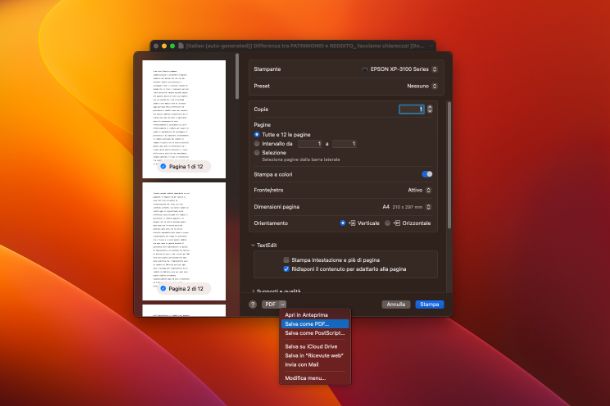
Utilizzi un Mac e ti ritrovi con l'esigenza di dover convertire un file in PDF. Tuttavia, vorresti evitare di dover utilizzare software specifichi, per cui vorresti capire come convertire un file in PDF su Mac sfruttando qualche soluzione alternativa.
Devi sapere che su Mac puoi convertire facilmente qualsiasi file semplicemente utilizzando la funzione di stampante virtuale integrata all'interno di macOS. Per farlo, apri un qualsiasi file che desideri convertire, fai clic sulla voce File posta nella barra in alto e dal menu che compare clicca sulla voce Stampa.
Nella schermata che compare, fai clic sull'icona della freccia posta di fianco al pulsante PDF che trovi in basso a sinistra e, dal menu che compare, clicca sulla voce Salva come PDF. Digita poi il nome che desideri dare al file, scegli dove salvarlo (ad esempio sulla Scrivania) e fai clic sul pulsante Salva. Maggiori info qui.
Come convertire un file in PDF online
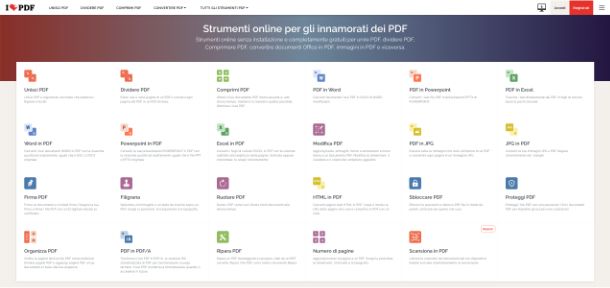
Hai la necessità di convertire un file in PDF, ma purtroppo non puoi utilizzare le soluzioni che ti ho mostrato in precedenza su Windows e Mac poiché stai lavorando su un PC dotato di una vecchia versione di Windows o, magari, su un Chromebook che non utilizzi di frequente. Per questo motivo eri alla ricerca di un servizio online per poter effettuare tale conversione.
Non ti preoccupare, sono qui per aiutarti e ti mostrerò subito come convertire un file in PDF online. Esistono tanti servizi di questo tipo, ma questa volta ti parlerò nello specifico del servizio iLovePDF, che puoi raggiungere a questa pagina Web utilizzando un qualsiasi browser.
Giunto nella pagina principale, scegli che tipo di conversione effettuare facendo clic su uno dei riquadri presenti (ad esempio Word in PDF). Nella schermata successiva, fai clic sul pulsante Seleziona documenti Word: seleziona il documento che desideri convertire e fai clic sul pulsante Apri. Per procedere con la conversione ti basterà fare clic sul pulsante Convertire in PDF: dopo qualche secondo di attesa il file sarà convertito e verrà scaricato in automatico. Qualora questo non dovesse avvenire, ti basterà cliccare sul pulsante Scarica PDF.
Come dici? Il servizio di cui ti ho parlato non ti convince appieno? Non ti preoccupare, in questo caso ti basterà dare un'occhiata ai miei tutorial su come trasformare un file Word in PDF, come trasformare un file Word in PDF online o come convertire PNG in PDF, dove ti ho parlato di altri servizi molto validi.
Come convertire un file in PDF su Android
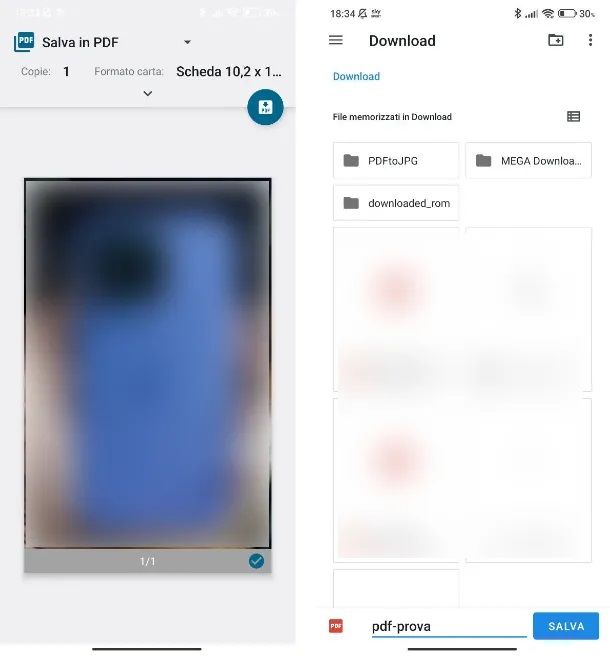
Possiedi uno smartphone Android e hai la necessità di convertire un file, che ti hanno appena inviato, nel formato PDF. Tuttavia, vorresti evitare di dover scaricare un'app apposita, che magari utilizzerai solo una volta, per cui volevi capire come convertire un file in PDF su Android.
Tranquillo, un po' come avviene su PC Windows e Mac, anche su Android è possibile convertire un file in PDF sfruttando la funziona di stampante virtuale. Come dici? Non hai proprio idea su come usarla e vorresti qualche indicazione in più su come convertire un file in PDF dal cellulare? Nessun problema, sono qui proprio per aiutarti.
La prima cosa è aprire il file che desideri convertire, puoi farlo sia tramite l'app apposita o tramite l'app di Gestione file presente di default all'interno dello smartphone. Una volta aperto il file, tocca sul pulsante di condivisione e, dal menu che appare, tocca sulla voce Stampa.
Nella schermata che appare, tocca sulla voce Tutte le stampanti posta in alto e dal menu a tendina seleziona la voce Salva come PDF: per avviare la conversione tocca sul pulsante flottante con la dicitura PDF posto in alto a destra, decidi in quale cartella salvarlo e tocca sul pulsante Salva. Maggiori info qui.
Come convertire un file in PDF su iPhone
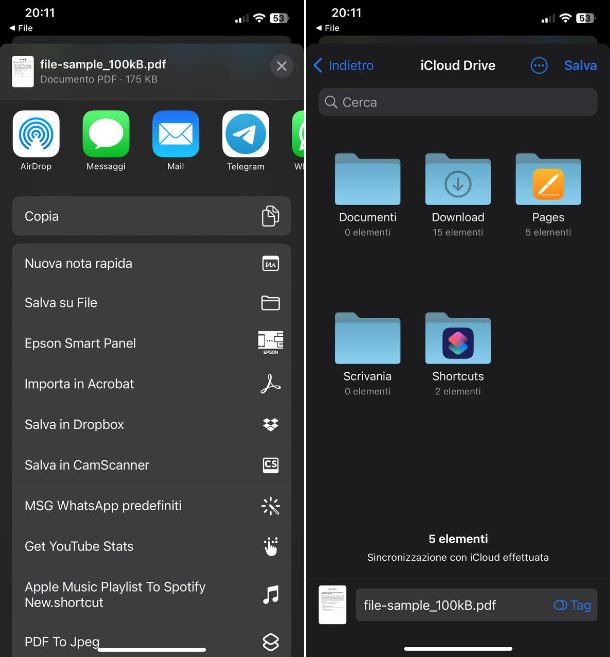
Esattamente come avviene su Android, anche su iPhone è possibile convertire un file in PDF utilizzando la funzione nativa di stampante virtuale, senza installare alcuna app di terze parti.
Come dici? Non lo sapevi e ora vorresti scoprire come convertire un file in PDF su iPhone? Nessun problema, ora ti mostro come fare.
Per prima cosa devi aprire il file che desideri convertire utilizzando l'app apposita (ad esempio Pages per i documenti o Foto per le immagini). Una volta aperto il file tocca sul pulsante di condivisione o sul pulsante con i tre puntini e, dal menu che appare, tocca sulla voce Stampa. Per procedere, esegui un tap prolungato sull'anteprima di stampa, poi un tap singolo sulla stessa e tocca nuovamente sul pulsante di condivisione comparso in basso a sinistra.
Nel menu che appare, tocca sulla voce Salva su File: decidi se salvare il file su iPhone o su iCloud Drive e tocca sul pulsante Salva posto in alto a destra.
Per ulteriori informazioni al riguardo, ti consiglio anche di consultare i miei tutorial sulla stampante PDF e su come convertire JPG in PDF.
Come convertire un file in PDF/A
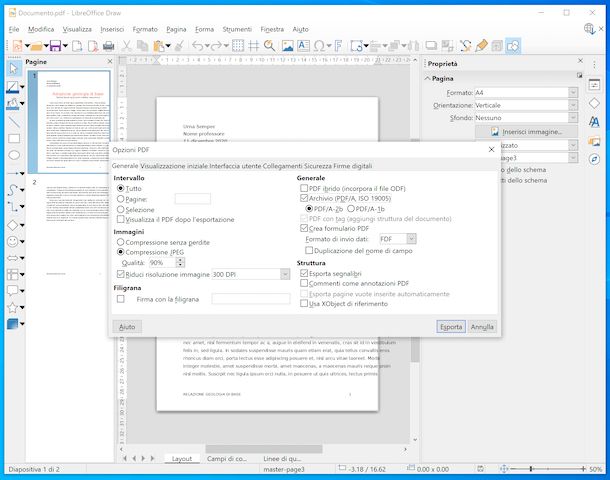
Hai mandato a un tuo cliente un file in formato PDF, ma ti ha risposto che preferirebbe un file in formato PDF/A. Non conosci questo tipo di formato e soprattutto non hai la minima idea su come convertire un file in PDF/A.
Il formato PDF/A è un sottoinsieme del PDF pensato per l'archiviazione di documenti elettronici nel lungo periodo. Sostanzialmente, questo formato ha la caratteristica di assicurare la conservazione del contenuto del documento per periodi di tempo lunghi, nonché la possibilità di recuperarli e visualizzarli in futuro sempre allo stesso modo. In Italia viene utilizzato dai settori governativi per la conservazione dei documenti digitali.
Se hai la necessità di convertire un file PDF in questo formato ti consiglio di dare un'occhiata al mio tutorial su come convertire PDF in PDF/A, dove troverai tutte le indicazioni di cui necessiti.
Come convertire un file in PDF in Word gratis
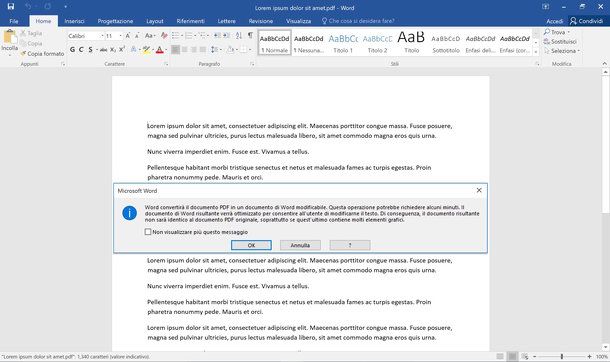
Un tuo collega ti ha appena inviato un file PDF, che però necessita di qualche modifica. Per questo motivo, hai deciso di trasformarlo in un file Word, perché lo ritieni più semplice da modificare. Tuttavia, non hai mai fatto una procedura simile, per cui vorresti capire come convertire un file in PDF in Word gratis.
Devi sapere che esistono diverse alternative per convertire un file PDF in Word. Ad esempio, potresti utilizzare il software Microsoft Word (disponibile sia su Windows che su Mac) che ti permette di convertire facilmente un file in PDF semplicemente esportandolo nel nuovo formato. Maggiori info qui.
Per finire, potresti sfruttare i diversi servizi online esistenti, come SmallPDF e iLovePDF, che tra le tanti funzioni permettono, appunto, la conversione di documenti PDF in Word. Maggiori info qui.

Autore
Salvatore Aranzulla
Salvatore Aranzulla è il blogger e divulgatore informatico più letto in Italia. Noto per aver scoperto delle vulnerabilità nei siti di Google e Microsoft. Collabora con riviste di informatica e cura la rubrica tecnologica del quotidiano Il Messaggero. È il fondatore di Aranzulla.it, uno dei trenta siti più visitati d'Italia, nel quale risponde con semplicità a migliaia di dubbi di tipo informatico. Ha pubblicato per Mondadori e Mondadori Informatica.






